คำแนะนำการใช้งานสำหรับ iCareFone for LINE
คำแนะนำการใช้งานสำหรับ Windows
ลองใช้ iCareFone สำหรับ LINE ตอนนี้
เรียนรู้วิธีใช้ iCareFone สำหรับ LINE เพื่อสำรอง กู้คืน และส่งออกแชท LINE รายชื่อผู้ติดต่อ และไฟล์มีเดียของคุณอย่างราบรื่น
ลองใช้ iCareFone สำหรับ LINE ตอนนี้
วิธีที่ดีที่สุดในการถ่ายโอนข้อมูล LINE ระหว่าง Android และ iPhone คืออะไร? นั่นคือต้องเป็น Tenorshare iCareFone for LINE ซึ่งช่วยให้คุณถ่ายโอนข้อมูล LINE ระหว่าง Android และ iPhone ได้อย่างง่ายดาย นอกจากการถ่ายโอนแล้ว iCareFone for LINE ยังรองรับการสำรองข้อมูล กู้คืน และส่งออกแชท LINE รายชื่อและไฟล์มีเดีย
หากคุณต้องการถ่ายโอนประวัติแชท LINE จาก Android ไป iPhone โปรดอ่านคู่มือทีละขั้นตอนก่อนทำการถ่ายโอน มีบันทึกสำคัญบางอย่างในกระบวนการ
ขั้นตอนที่ 1 เปิดและเชื่อมต่ออุปกรณ์เพื่อเริ่มต้น
ดาวน์โหลดและเปิดใช้งาน iCareFone for LINE บนคอมพิวเตอร์ของคุณ จากนั้นเชื่อมต่ออุปกรณ์ Android และ iOS ของคุณกับคอมพิวเตอร์แยกกัน

![]() หมายเหตุ 1:
หมายเหตุ 1:
ก่อนที่คุณจะไปยังขั้นตอนถัดไป โปรดเปิดโหมดดีบัก USB บนโทรศัพท์ Android ของคุณ

![]() หมายเหตุ 2:
หมายเหตุ 2:
และบนอุปกรณ์ iOS ของคุณ คุณต้องปลดล็อกรหัสผ่านหน้าจอเพื่อเชื่อถือคอมพิวเตอร์
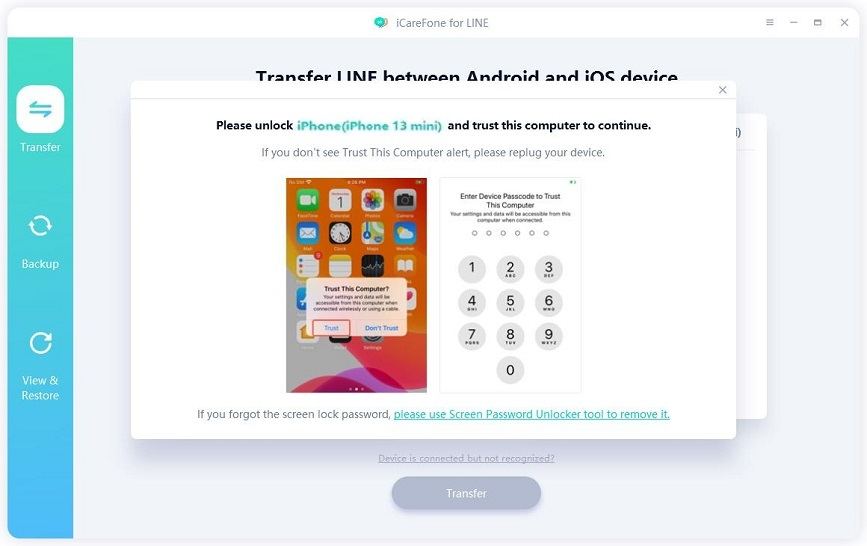
![]() หมายเหตุ 3:
หมายเหตุ 3:
เพราะข้อมูล LINE จะถูกเขียนทับบนอุปกรณ์เป้าหมาย คุณสามารถสำรองข้อมูล LINE บนอุปกรณ์เป้าหมายก่อน
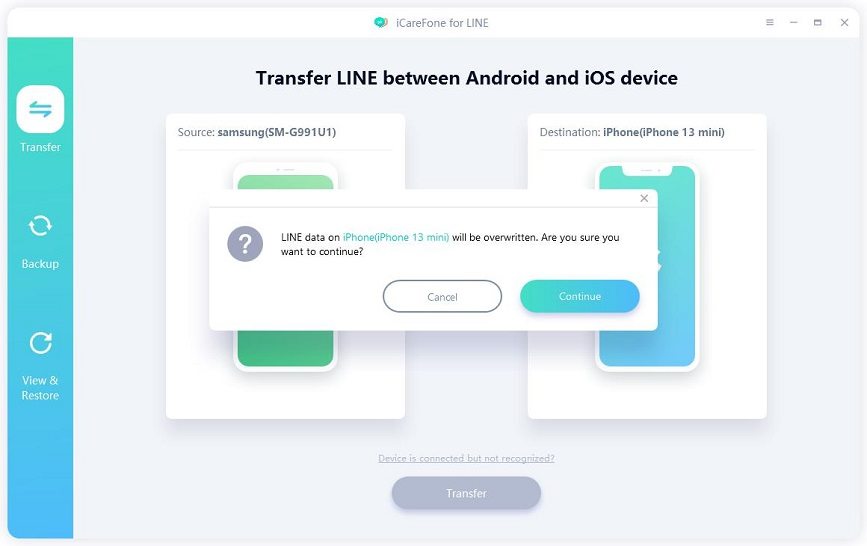
ขั้นตอนที่ 2 สำรองข้อมูล LINE บน Android ไปยัง Google Drive และรับการอนุญาต
2.1 ตอนนี้คุณต้องสำรองข้อมูลแชท LINE ไปยัง Google Drive ตามคำแนะนำบนหน้าจอป๊อปอัพ แล้วคลิกปุ่ม “สำรองข้อมูลแล้ว” เพื่อดำเนินการต่อไปยังขั้นตอนถัดไป
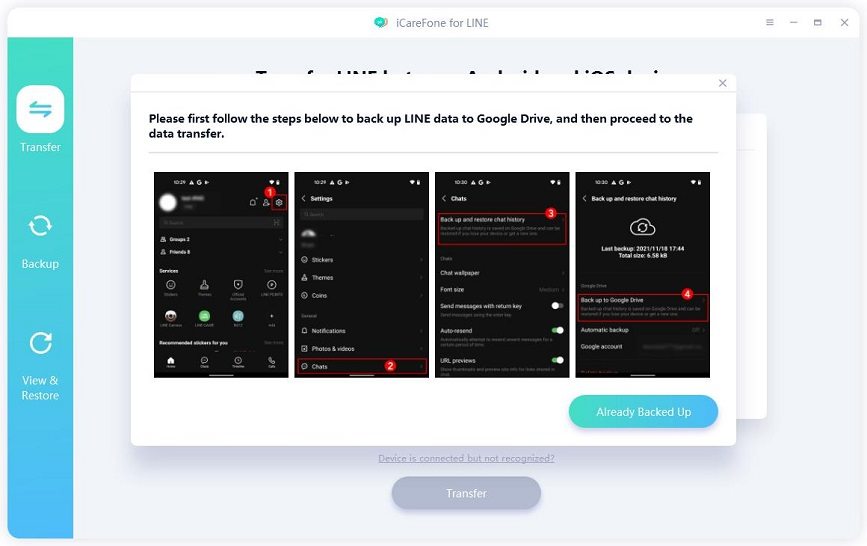
2.2 เมื่อคุณเห็นรหัส QR บนหน้าจอ ให้หยิบอุปกรณ์ Android ขึ้นมาเพื่อสแกน (ใช้สแกนเนอร์บัญชี LINE)
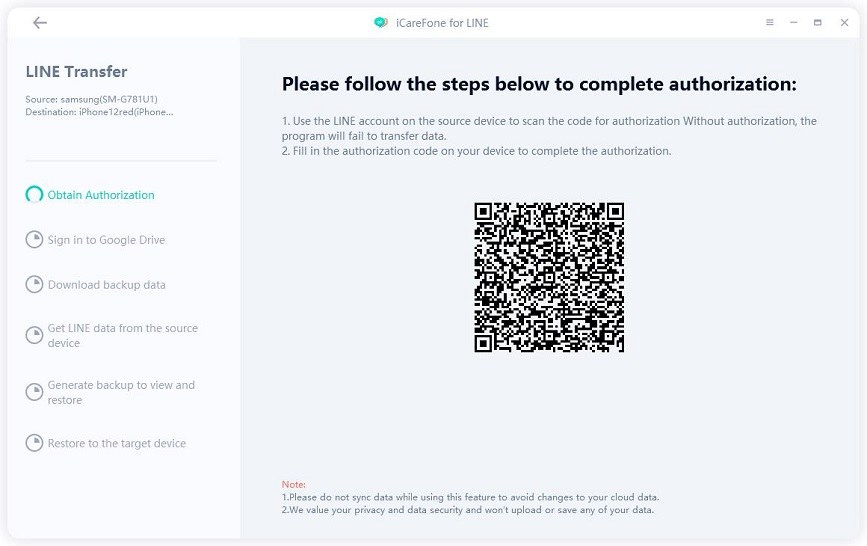
2.3 หลังจากที่คุณสแกนสำเร็จ รหัสการอนุญาตจะปรากฏบนหน้าจอ ป้อนรหัสบนอุปกรณ์ของคุณ
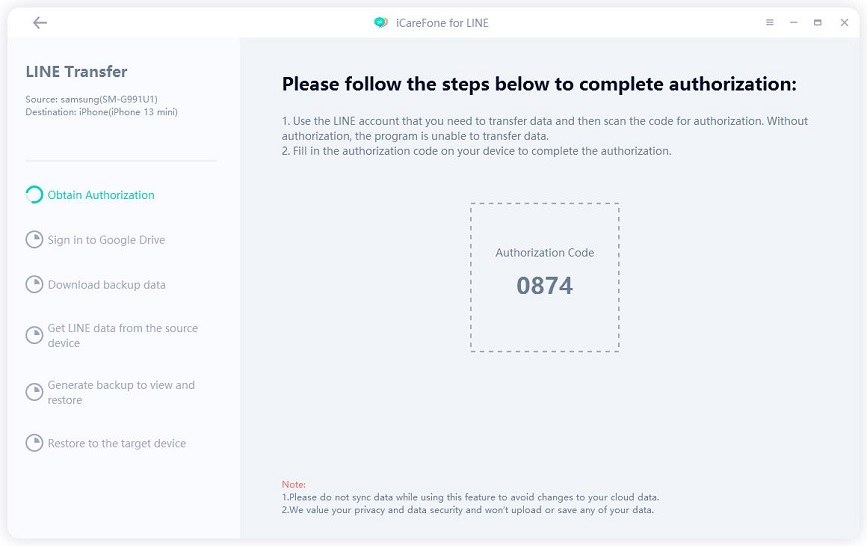
ขั้นตอนที่ 3 เข้าสู่ระบบ Google Drive และดาวน์โหลดการสำรองข้อมูล LINE
3.1 หลังจากที่คุณเปิดสิทธิ์การเข้าถึงบัญชี LINE แล้ว ให้ป้อนบัญชี Google Drive (ที่คุณใช้สำรองข้อมูล LINE) และรหัสผ่าน
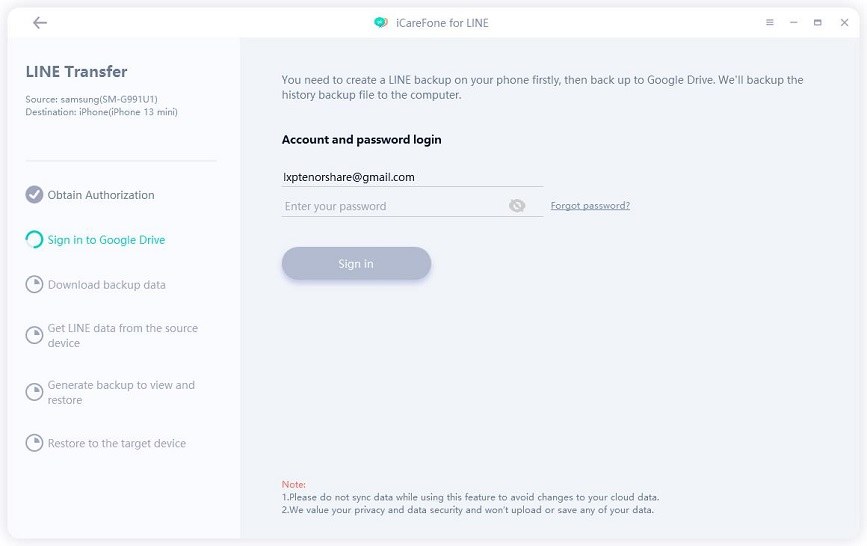
3.2 จากนั้นโปรแกรมจะเริ่มดาวน์โหลดการสำรองข้อมูล LINE รอซักครู่
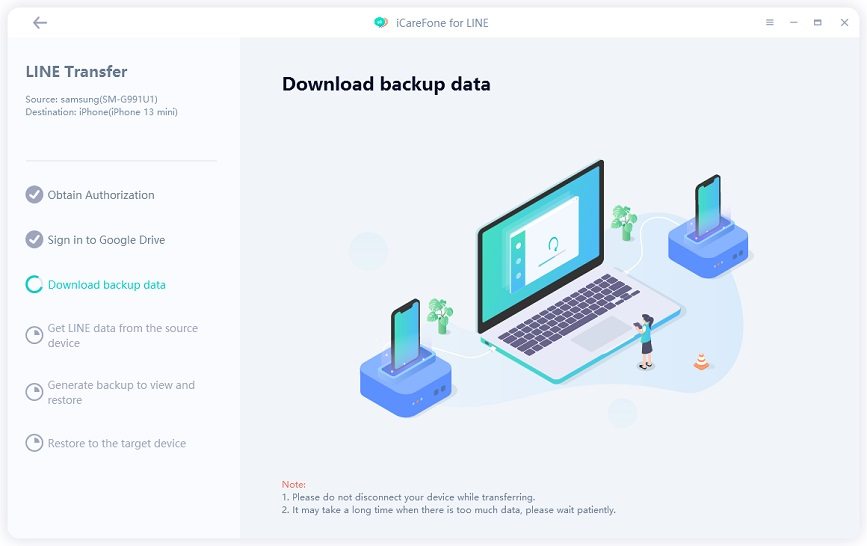
ขั้นตอนที่ 4 รับข้อมูล LINE และสร้างการสำรองข้อมูล
เมื่อการสำรองข้อมูลถูกดาวน์โหลดสำเร็จ iCareFone for LINE จะรับข้อมูลการสำรองข้อมูล LINE จากอุปกรณ์ Android โดยอัตโนมัติ จากนั้นสร้างการสำรองข้อมูลใหม่ที่จะกู้คืนไปยัง iPhone
![]() หมายเหตุ:
หมายเหตุ:
กระบวนการนี้ขึ้นอยู่กับขนาดของการสำรองข้อมูล หากการสำรองข้อมูลของคุณมีขนาดใหญ่เกินไป จะใช้เวลาสักครู่
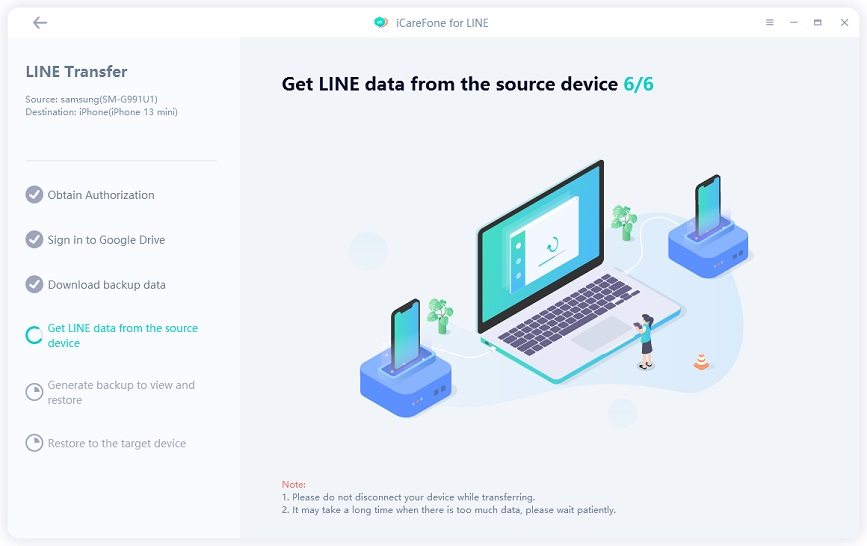
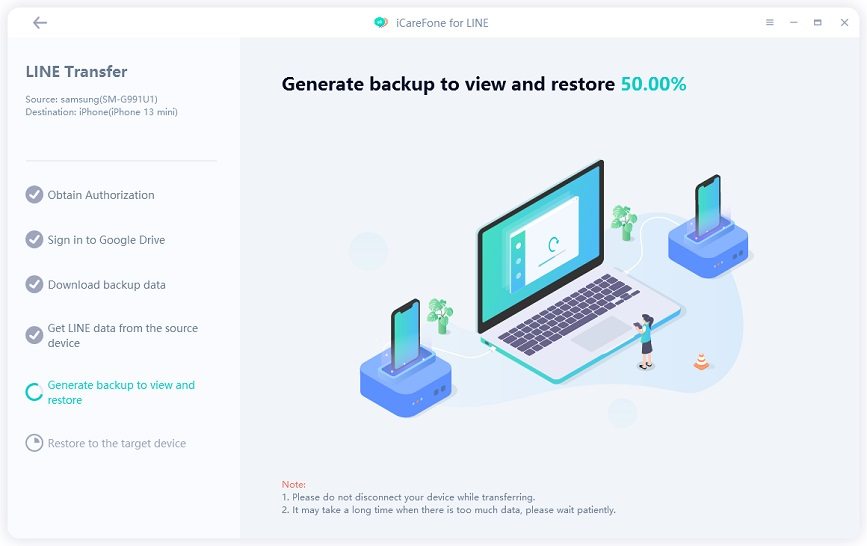
ขั้นตอนที่ 5 กู้คืนการสำรองข้อมูล LINE ไปยัง iPhone
5.1 ตอนนี้ตรวจสอบให้แน่ใจว่าคุณได้ลงชื่อเข้าใช้บัญชี LINE บน iPhone ของคุณแล้ว โปรดจำไว้ว่าคุณต้องใช้หมายเลขโทรศัพท์ที่คุณใช้ในการลงชื่อเข้าใช้โทรศัพท์ Android ของคุณ
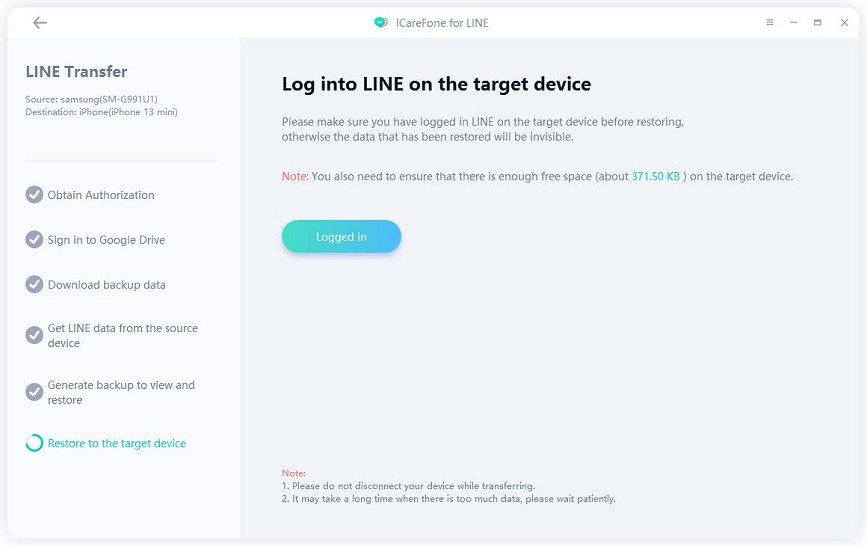
![]() หมายเหตุ:
หมายเหตุ:
หากคุณเปิดใช้งาน Find My iPhone บน iPhone ของคุณ โปรดปิดใช้งานแล้วดำเนินการต่อไปยังขั้นตอนถัดไป
5.2 จากนั้นโปรแกรมจะเริ่มถ่ายโอน LINE จาก Android ไปยัง iPhone

5.3 ภายในไม่กี่นาที ข้อมูล LINE จะถูกถ่ายโอนสำเร็จ หลังจากนั้น iPhone ของคุณจะรีสตาร์ทโดยอัตโนมัติ จากนั้นเข้าสู่ระบบบัญชี LINE บน iPhone ของคุณและตรวจสอบข้อมูล

วิดีโอ คู่มือวิดีโอ
นี่คือขั้นตอนเกี่ยวกับวิธีการถ่ายโอนข้อมูลแชท LINE จาก iPhone ไปยัง Android ซึ่งแตกต่างจากวิธีการถ่ายโอนข้อมูล LINE จาก Android ไปยัง iPhone
ขั้นตอนที่ 1 เปิดและเชื่อมต่ออุปกรณ์เพื่อเริ่มต้น
ดาวน์โหลดและเปิดใช้งาน iCareFone for LINE บนคอมพิวเตอร์ของคุณ จากนั้นเชื่อมต่ออุปกรณ์ iPhone และ Android ของคุณกับคอมพิวเตอร์แยกกัน
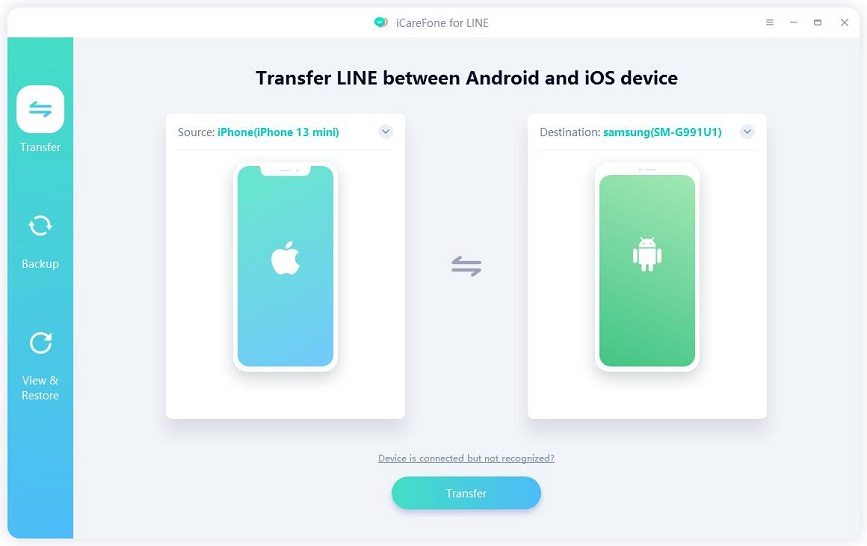
![]() หมายเหตุ 1:
หมายเหตุ 1:
ก่อนที่คุณจะไปยังขั้นตอนถัดไป โปรดปลดล็อกรหัสผ่านหน้าจอเพื่อเชื่อถือคอมพิวเตอร์บนอุปกรณ์ iOS ของคุณ
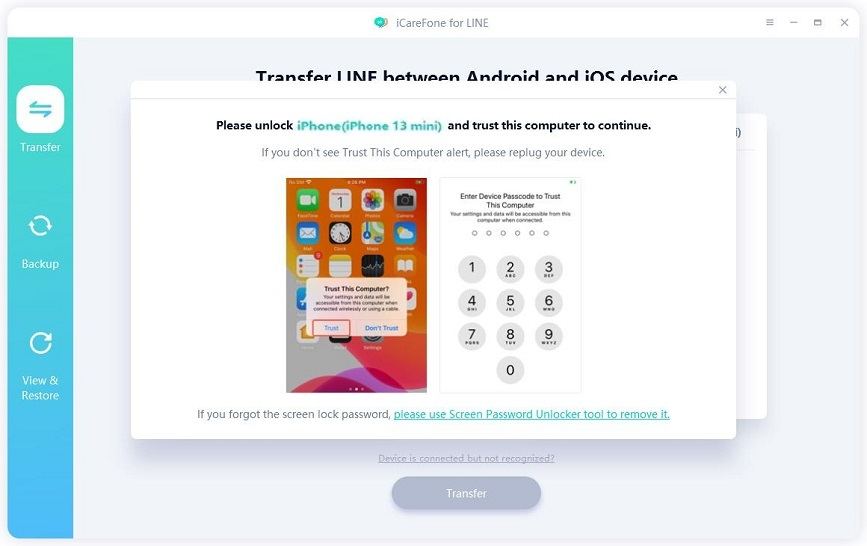
![]() หมายเหตุ 2:
หมายเหตุ 2:
และโปรดเปิดการดีบัก USB บน Android ของคุณ

![]() หมายเหตุ 3:
หมายเหตุ 3:
ข้อมูล LINE จะถูกเขียนทับบนอุปกรณ์เป้าหมาย คลิก “ดำเนินการต่อ” เพื่อไปยังขั้นตอนถัดไป
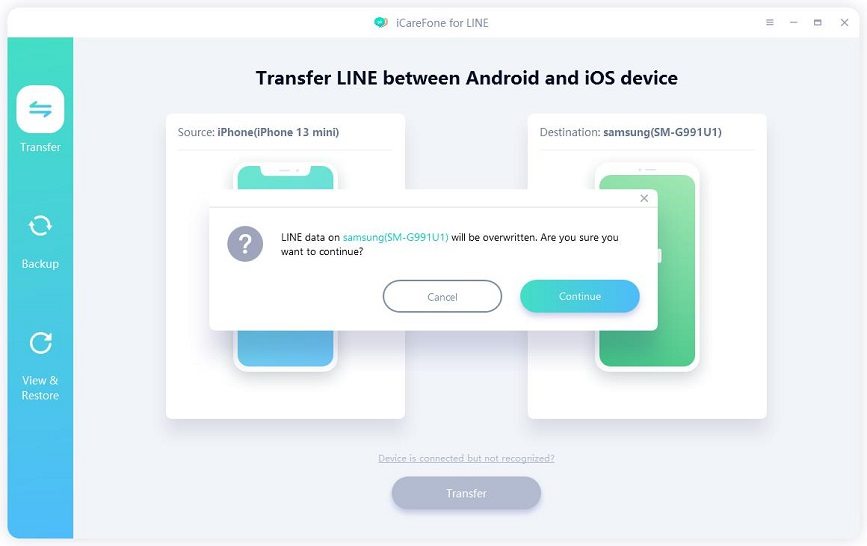
![]() หมายเหตุ 4:
หมายเหตุ 4:
ตรวจสอบให้แน่ใจว่าคุณได้ลงชื่อเข้าใช้ LINE บนอุปกรณ์ต้นทาง (อุปกรณ์ iOS)
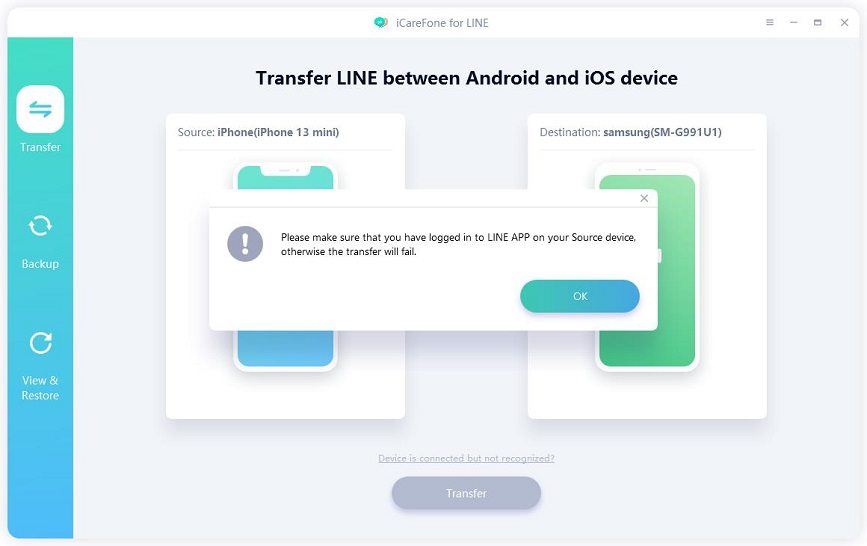
ขั้นตอนที่ 2 รับข้อมูล LINE จากอุปกรณ์ต้นทาง
ตอนนี้ iCareFone for LINE จะเริ่มรับข้อมูล LINE จากอุปกรณ์ต้นทางโดยอัตโนมัติ
![]() หมายเหตุ:
หมายเหตุ:
เราให้ความสำคัญกับความเป็นส่วนตัวของคุณอย่างมาก iCareFone for LINE จะไม่อัปโหลดหรือบันทึกข้อมูลส่วนบุคคลของคุณในระหว่างกระบวนการ
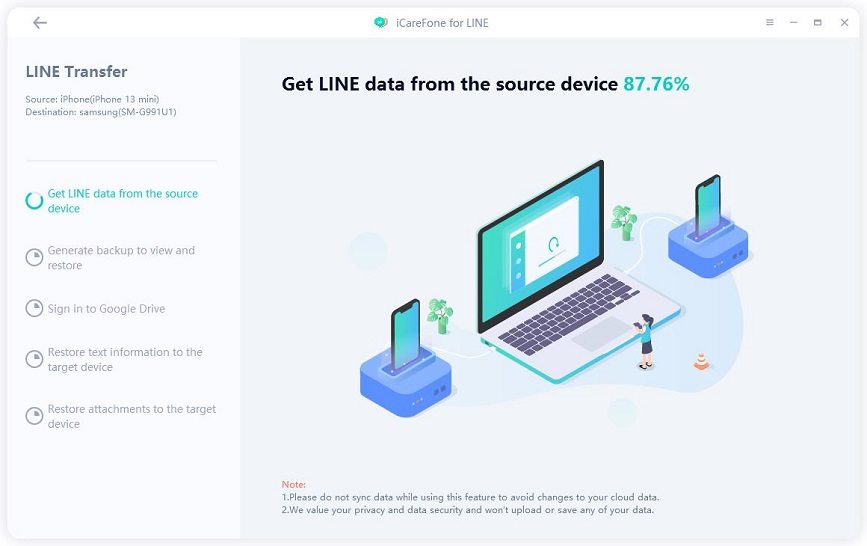
ขั้นตอนที่ 3 สร้างข้อมูลสำรอง LINE
ตรวจสอบให้แน่ใจว่าคุณได้ลงชื่อเข้าใช้ LINE และเชื่อถือ “Free Calls & Messages” โดยทำตามคำแนะนำด้านล่างบนอุปกรณ์เป้าหมายของคุณ
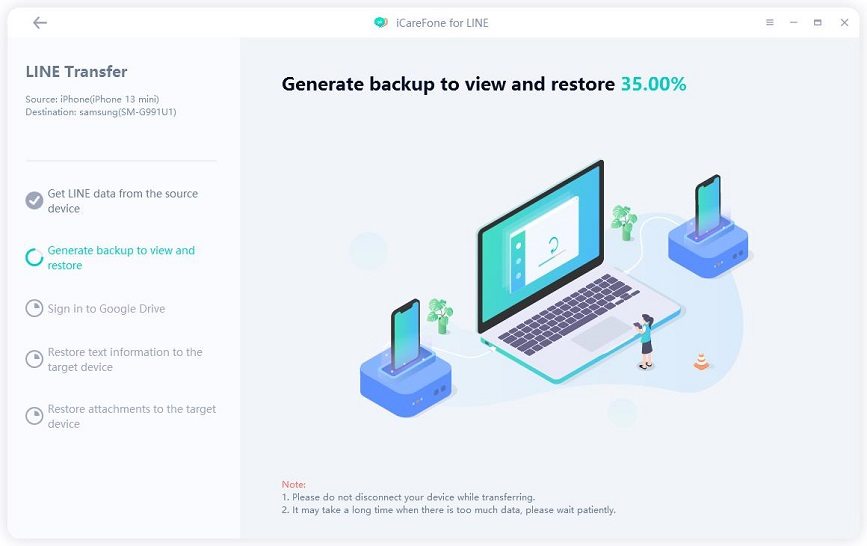
![]() หมายเหตุ:
หมายเหตุ:
คุณจะไม่เห็นข้อมูลที่กู้คืนบนอุปกรณ์เป้าหมายของคุณหากคุณยังไม่ได้ลงชื่อเข้าใช้ LINE หรือเชื่อถือ LINE Free Calls & Messages
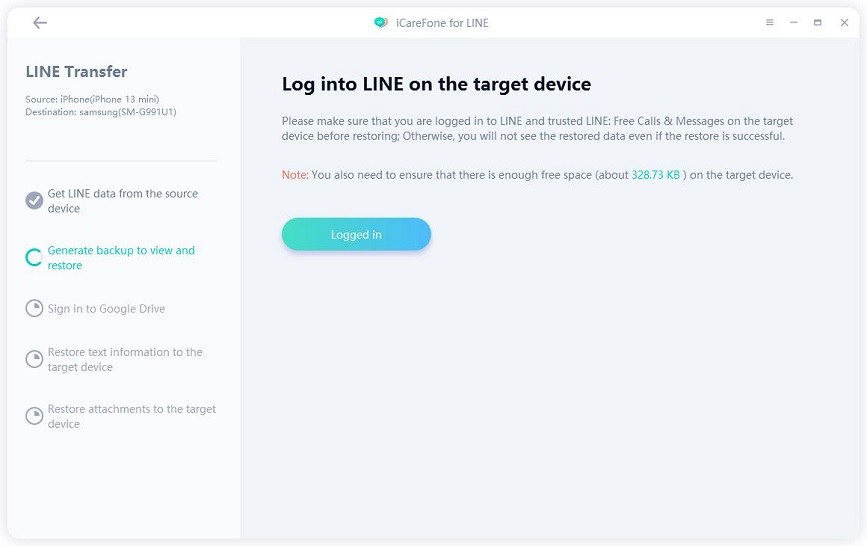
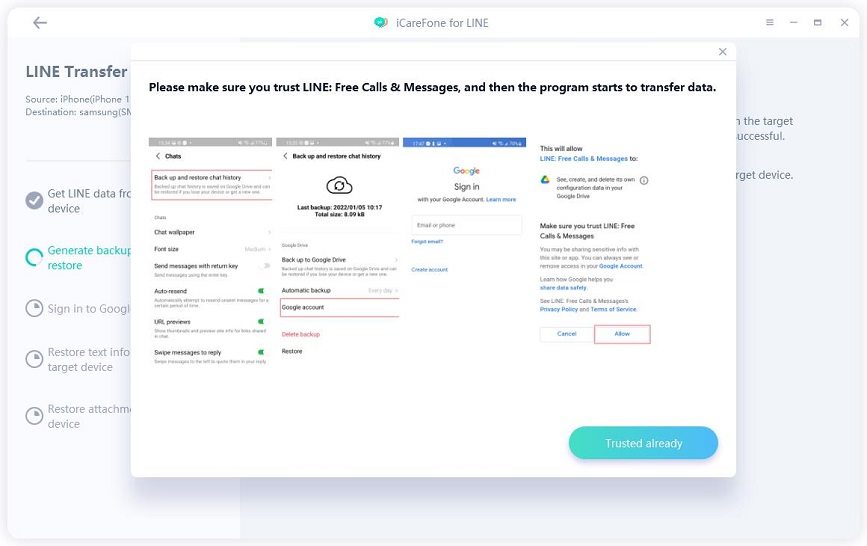
ขั้นตอนที่ 4 เข้าสู่ระบบบัญชี Google
เข้าสู่ระบบบัญชี Google ที่เราเพิ่งได้รับอนุญาตในขั้นตอนที่ 3 เราจะอัปโหลดข้อมูลไปยัง Google Drive เพื่อการถ่ายโอนข้อมูล
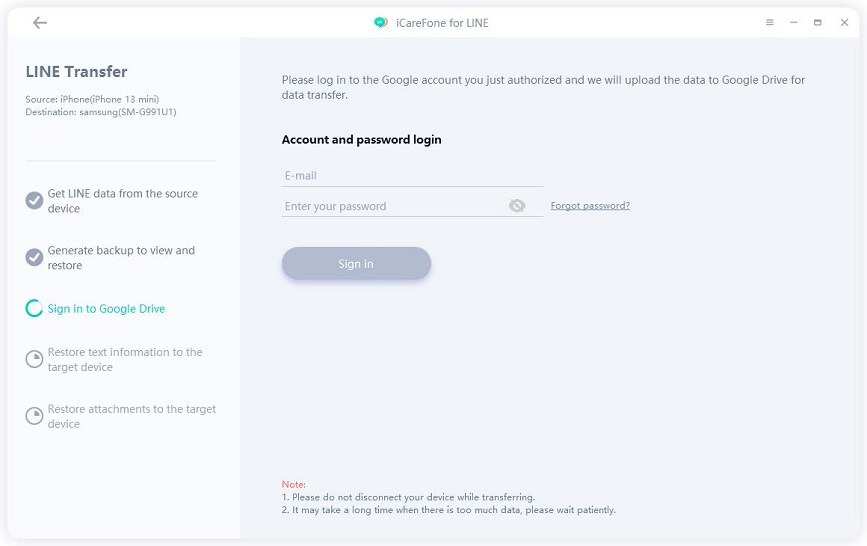
![]() หมายเหตุ:
หมายเหตุ:
หากคุณเปิดใช้งานการยืนยันแบบสองขั้นตอน คุณจะต้องป้อนรหัสยืนยันที่ส่งไปยังโทรศัพท์ของคุณ
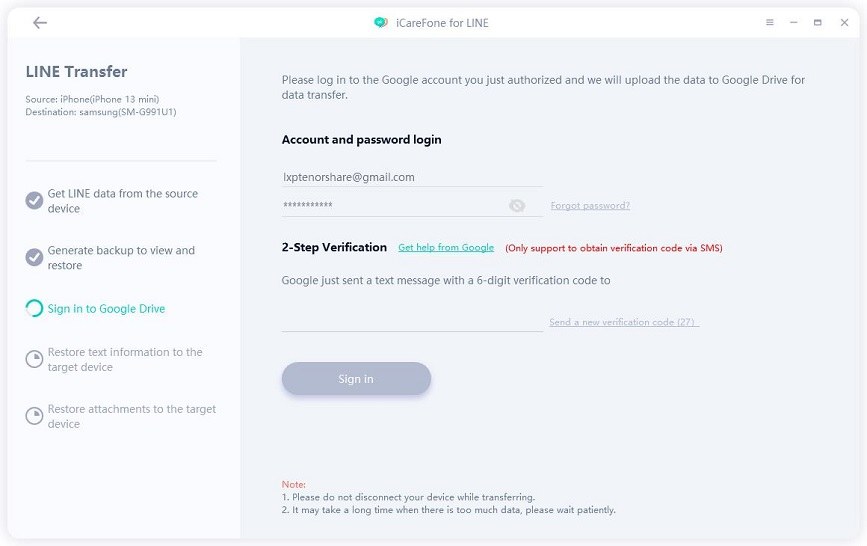
ขั้นตอนที่ 5 กู้คืนข้อมูล LINE ไปยังอุปกรณ์เป้าหมาย
5.1 iCareFone for LINE จะกู้คืนข้อมูลข้อความไปยังอุปกรณ์เป้าหมายก่อน
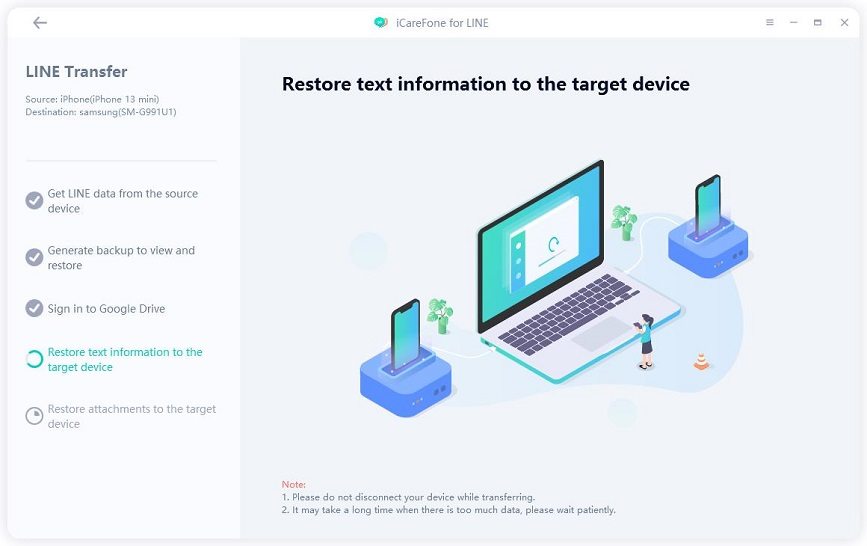
5.2 เมื่อข้อมูลข้อความถูกกู้คืนสำเร็จ คุณต้องปฏิบัติตามขั้นตอนด้านล่างเพื่อกู้คืนสิ่งที่แนบมา เช่น ไฟล์และรูปภาพไปยังอุปกรณ์เป้าหมาย คลิก “สำรองข้อมูลแล้ว” เพื่อดำเนินการต่อ
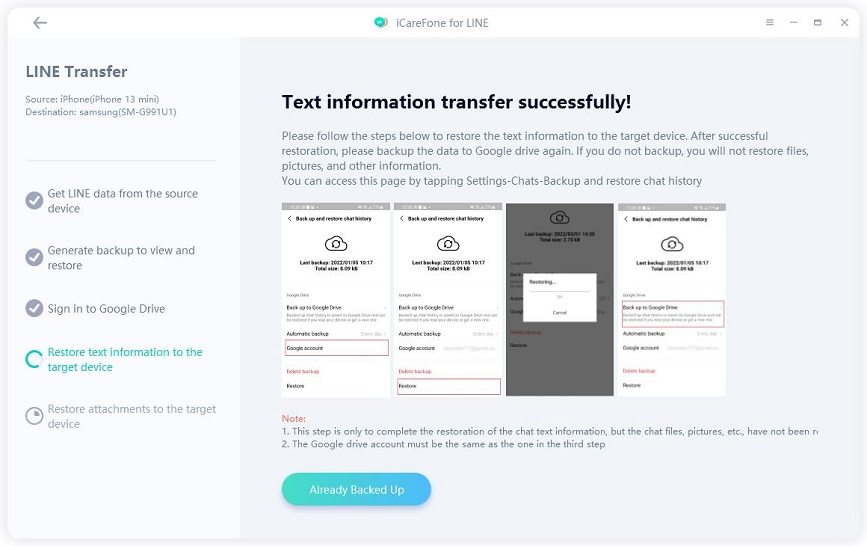
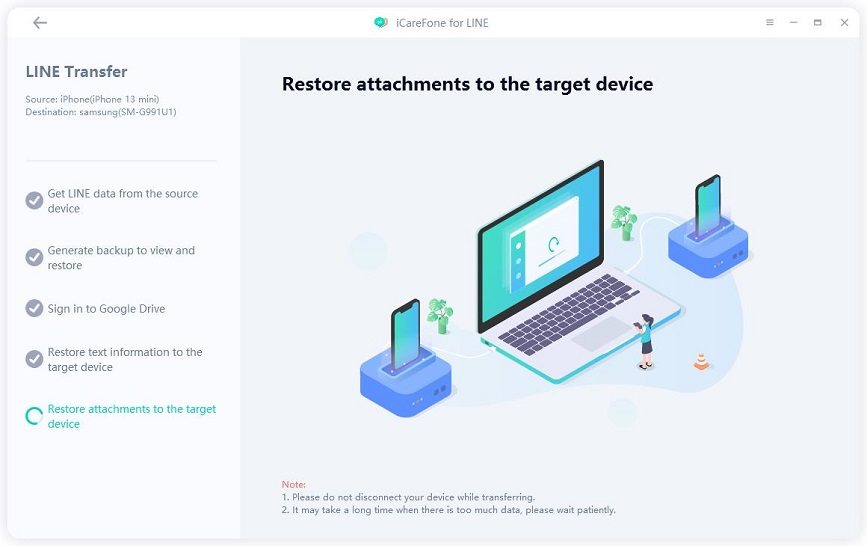
5.3 จากนั้นรอให้กระบวนการถ่ายโอนเสร็จสมบูรณ์ เมื่อสิ่งที่แนบมาถูกกู้คืนสำเร็จไปยังอุปกรณ์เป้าหมาย ข้อมูลทั้งหมดของคุณก็ถูกถ่ายโอนสำเร็จแล้ว

หากคุณมี iPhone ใหม่และต้องการซิงค์ข้อมูล LINE ระหว่าง iPhone เครื่องเก่าและเครื่องใหม่ ส่วนนี้เหมาะสำหรับคุณ ด้วย iCareFone for LINE คุณสามารถถ่ายโอนข้อมูล LINE จาก iPhone เครื่องเก่าไปยัง iPhone เครื่องใหม่ได้โดยไม่มีข้อจำกัดใดๆ
ขั้นตอนที่ 1 เปิดและเชื่อมต่ออุปกรณ์
ดาวน์โหลดและเปิดใช้งาน iCareFone for LINE บนคอมพิวเตอร์ของคุณ จากนั้นเชื่อมต่อ iPhone เครื่องเก่าและ iPhone เครื่องใหม่กับคอมพิวเตอร์แยกกัน

![]() หมายเหตุ 1:
หมายเหตุ 1:
บนอุปกรณ์ iOS ของคุณ คุณต้องปลดล็อกรหัสผ่านหน้าจอเพื่อเชื่อถือคอมพิวเตอร์
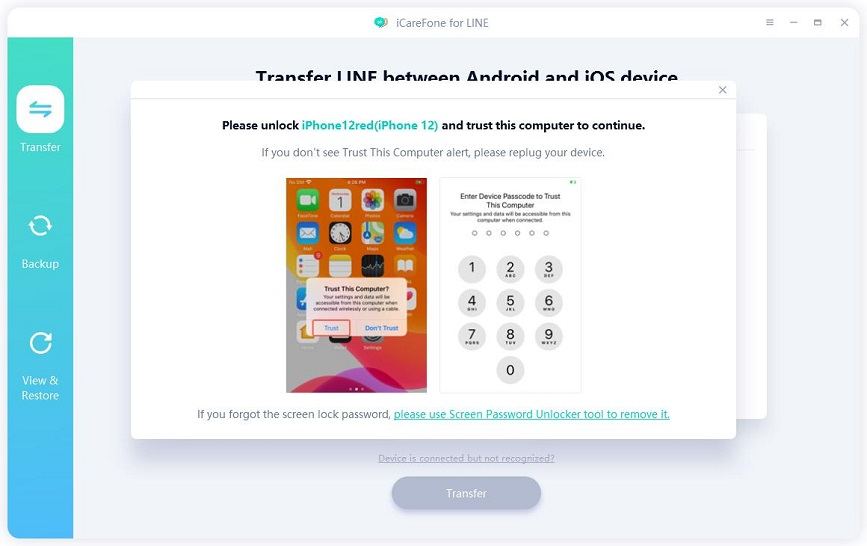
![]() หมายเหตุ 2:
หมายเหตุ 2:
ข้อมูล LINE จะถูกเขียนทับบนอุปกรณ์เป้าหมาย
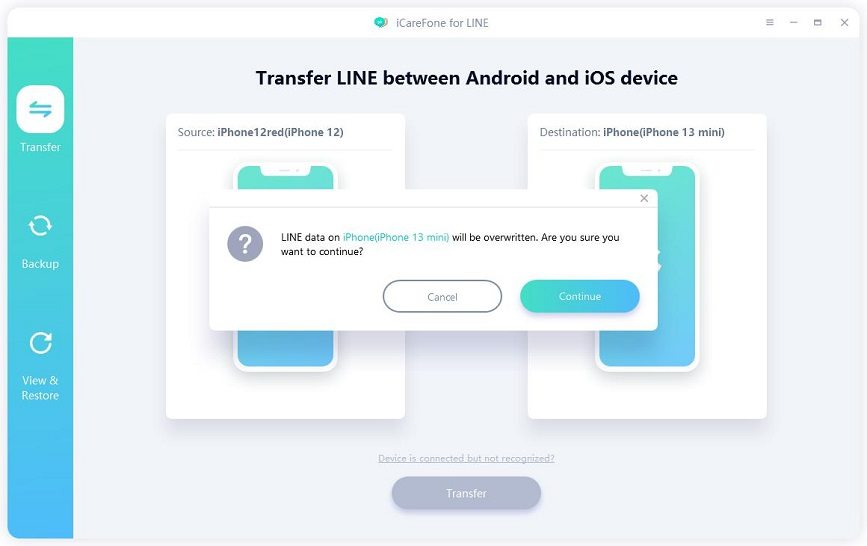
![]() หมายเหตุ 3:
หมายเหตุ 3:
คุณต้องลงชื่อเข้าใช้ LINE บนอุปกรณ์ต้นทาง
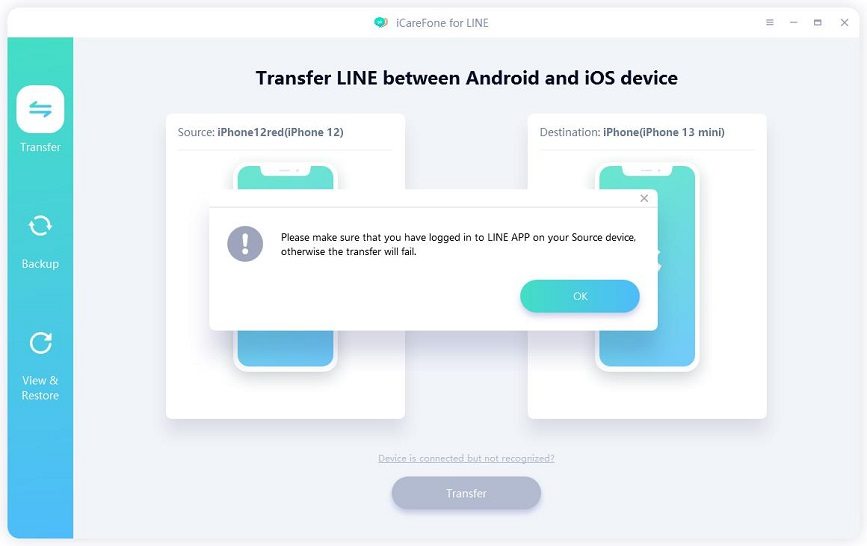
ขั้นตอนที่ 2 สำรองข้อมูล LINE
ตอนนี้ iCareFone for LINE จะสำรองข้อมูล LINE ในอุปกรณ์ต้นทาง โปรดรออย่างอดทน เวลาขึ้นอยู่กับขนาดข้อมูล LINE ของคุณ
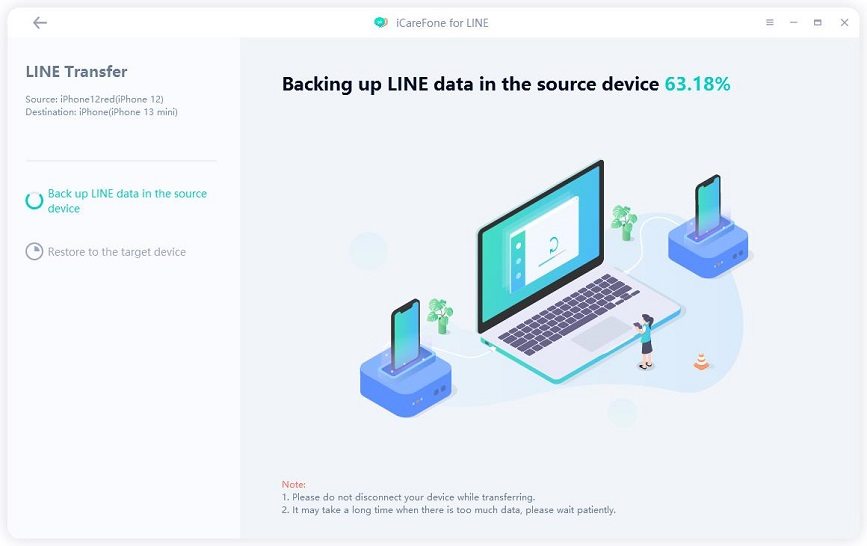
ขั้นตอนที่ 3 กู้คืนข้อมูลสำรองไปยังอุปกรณ์เป้าหมาย
3.1 โปรดตรวจสอบให้แน่ใจว่าคุณได้ลงชื่อเข้าใช้ LINE บนอุปกรณ์เป้าหมายก่อนการกู้คืน คลิก “ลงชื่อเข้าใช้” หากคุณได้ลงชื่อเข้าใช้ LINE แล้ว
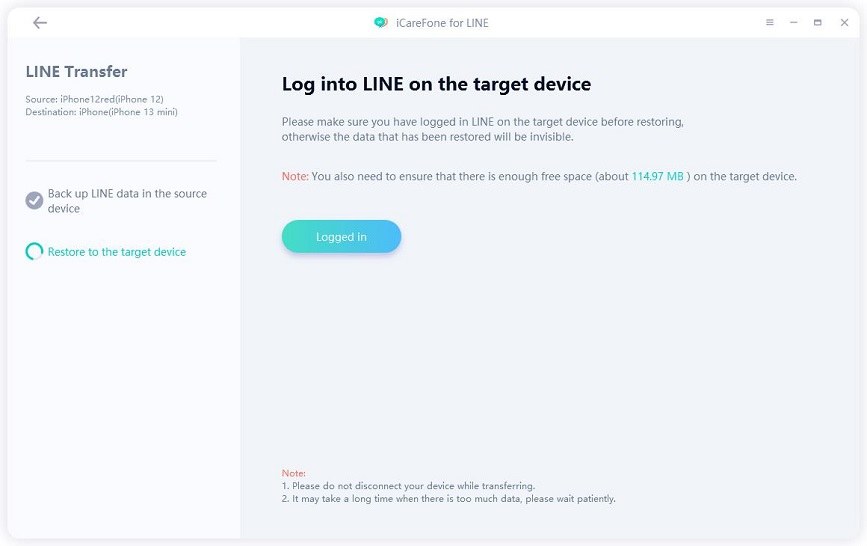
3.2 ปิด “Find My iPhone” บนอุปกรณ์เป้าหมายโดยทำตามขั้นตอนด้านล่าง

3.3 เมื่อคุณปิด “Find My iPhone” โปรแกรมจะเริ่มกู้คืนข้อมูลสำรอง LINE ไปยังอุปกรณ์เป้าหมาย
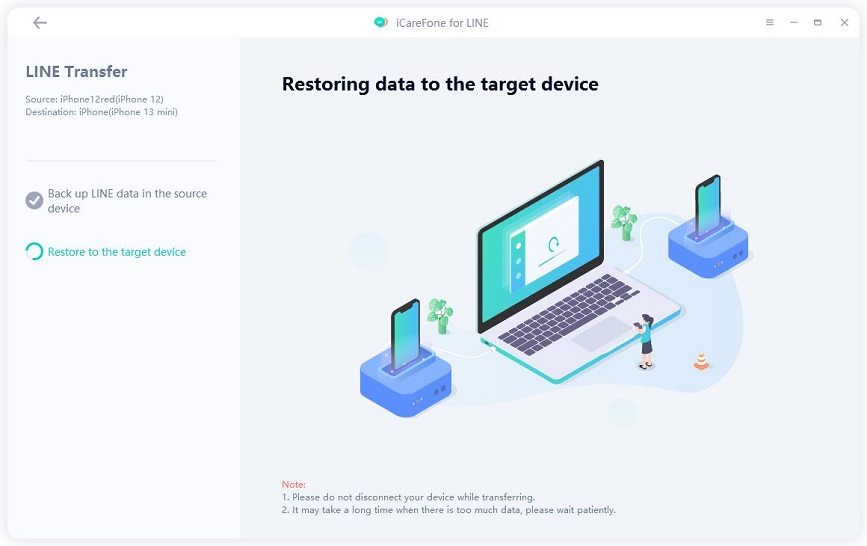
3.4 โปรดอย่าตัดการเชื่อมต่ออุปกรณ์ในขณะที่การถ่ายโอนกำลังดำเนินการอยู่ รอให้กระบวนการเสร็จสมบูรณ์และข้อมูล LINE จะถูกถ่ายโอนสำเร็จ
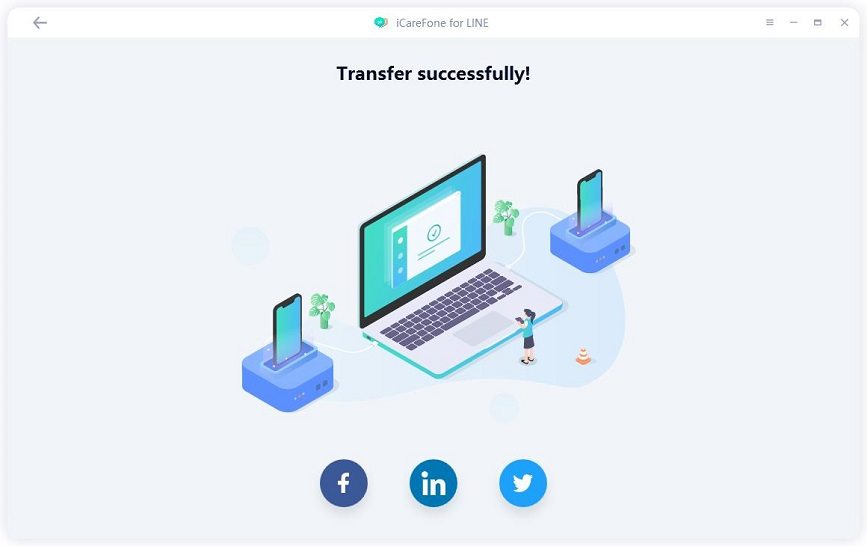
ขั้นตอนที่ 1 ดาวน์โหลดและติดตั้ง
ดาวน์โหลดและติดตั้ง iCareFone for LINE บน PC/Mac ของคุณ จากนั้นเชื่อมต่ออุปกรณ์ Android สองเครื่องกับ PC/Mac ตรวจสอบให้แน่ใจว่าอุปกรณ์ต้นทางถูกต้อง
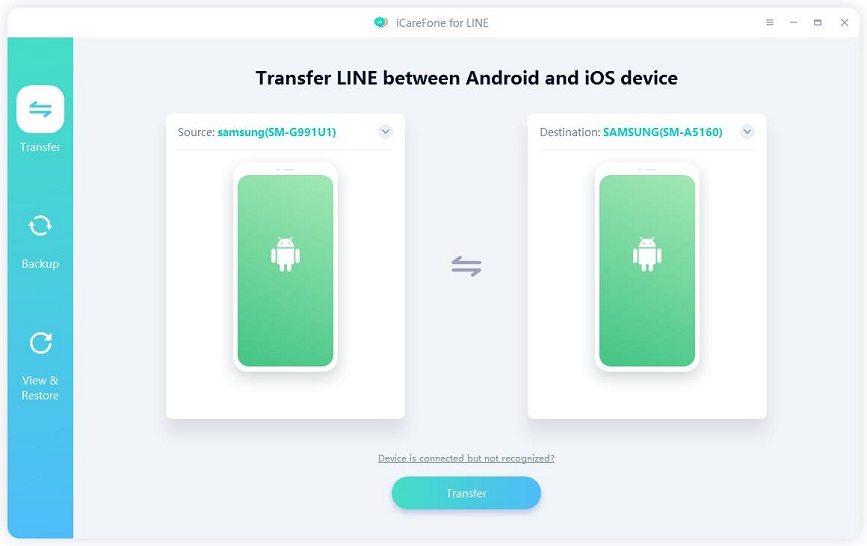
![]() หมายเหตุ:
หมายเหตุ:
การถ่ายโอนข้อมูล LINE จาก Android ไปยัง Android จะเขียนทับข้อมูล LINE บนอุปกรณ์เป้าหมาย ดังนั้นควรสำรองข้อมูลก่อน
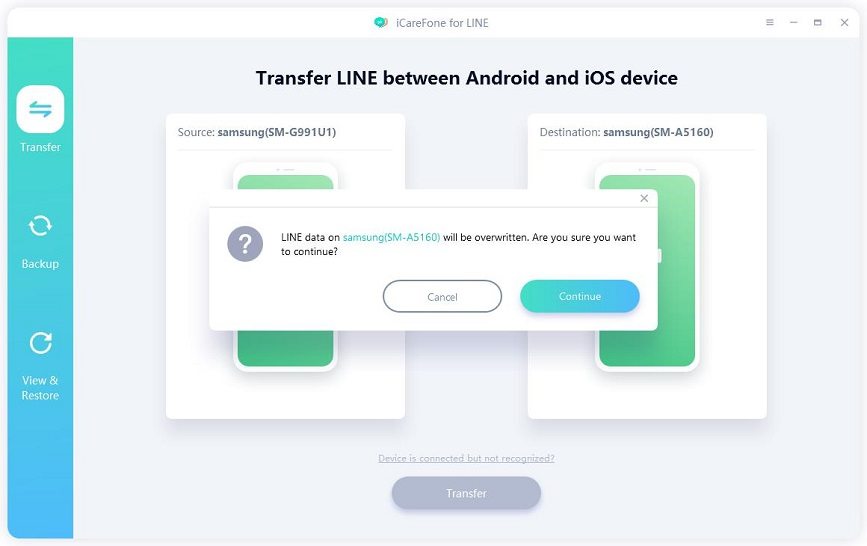
ขั้นตอนที่ 2 สำรองข้อมูล LINE บน Android ไปยัง Google Drive และรับการอนุญาต
2.1 ตอนนี้คุณต้องสำรองข้อมูลแชท LINE ไปยัง Google Drive ตามคำแนะนำบนหน้าจอป๊อปอัพ แล้วคลิกปุ่ม “สำรองข้อมูลแล้ว” เพื่อดำเนินการต่อไปยังขั้นตอนถัดไป

2.2 เมื่อคุณเห็นรหัส QR บนหน้าจอ ให้หยิบอุปกรณ์ Android ขึ้นมาเพื่อสแกน (ใช้สแกนเนอร์บัญชี LINE) หลังจากที่คุณสแกนสำเร็จแล้ว ให้ป้อนรหัสยืนยันบนอุปกรณ์ของคุณ
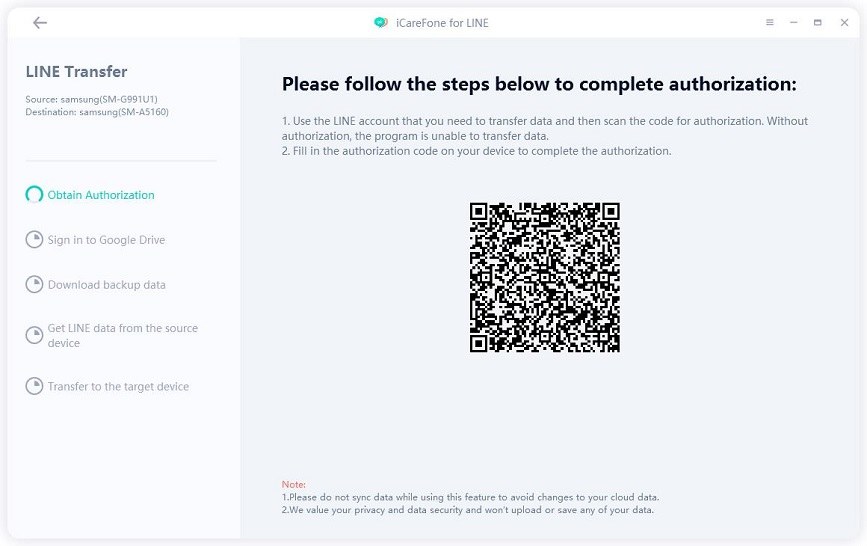
ขั้นตอนที่ 3 เข้าสู่ระบบ Google Drive และดาวน์โหลดการสำรองข้อมูล LINE
3.1 หลังจากที่คุณได้รับอนุญาตบัญชี LINE แล้ว ให้เข้าสู่ระบบบัญชี Google Drive (ที่คุณใช้สำรองข้อมูล LINE) และรหัสผ่าน
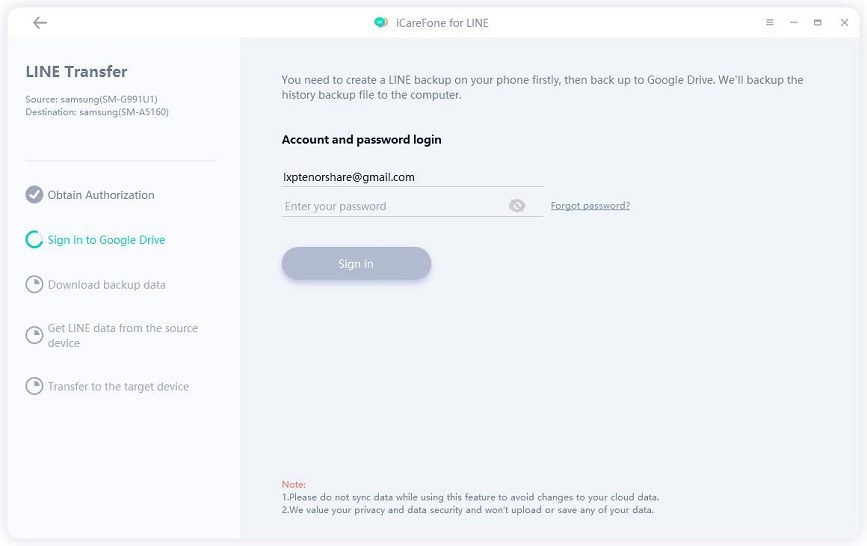
3.2 จากนั้น iCareFone for LINE จะเริ่มดาวน์โหลดการสำรองข้อมูล LINE รอซักครู่
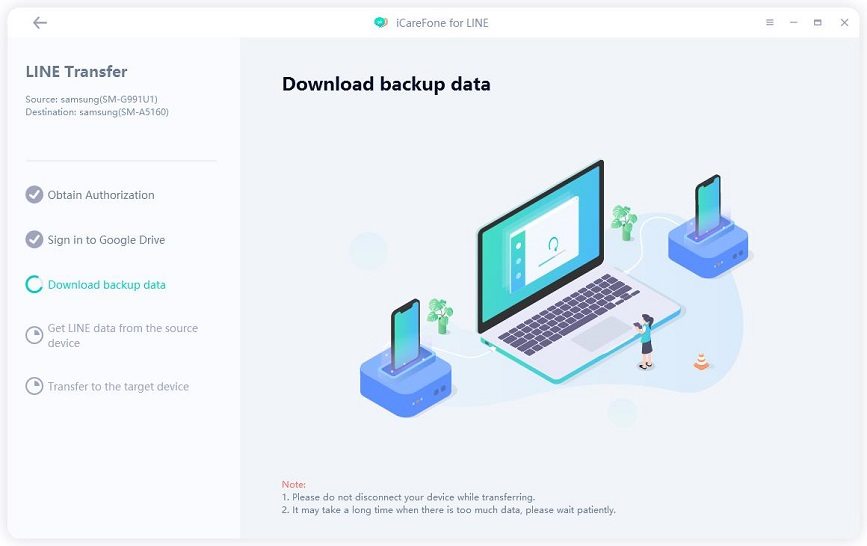
ขั้นตอนที่ 4 รับข้อมูล LINE และสร้างการสำรองข้อมูล
เมื่อการสำรองข้อมูลถูกดาวน์โหลดสำเร็จ iCareFone for LINE จะรับข้อมูลการสำรองข้อมูล LINE จากอุปกรณ์ Android ต้นทางโดยอัตโนมัติ จากนั้นสร้างการสำรองข้อมูลใหม่ที่จะกู้คืนไปยัง Android เป้าหมาย
![]() หมายเหตุ:
หมายเหตุ:
กระบวนการนี้ขึ้นอยู่กับขนาดของการสำรองข้อมูล หากการสำรองข้อมูลของคุณมีขนาดใหญ่เกินไป จะใช้เวลาสักครู่
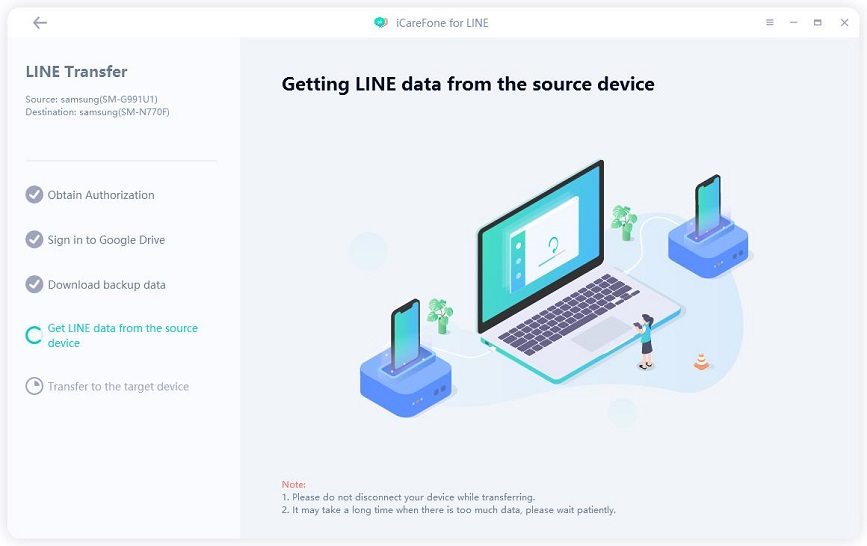
ขั้นตอนที่ 5 ถ่ายโอนไปยังอุปกรณ์เป้าหมาย
5.1 ตอนนี้ตรวจสอบให้แน่ใจว่าคุณได้ลงชื่อเข้าใช้บัญชี LINE บน Android เป้าหมายของคุณแล้ว โปรดจำไว้ว่าคุณต้องใช้หมายเลขโทรศัพท์ที่คุณใช้ในการลงชื่อเข้าใช้โทรศัพท์ Android ของคุณ
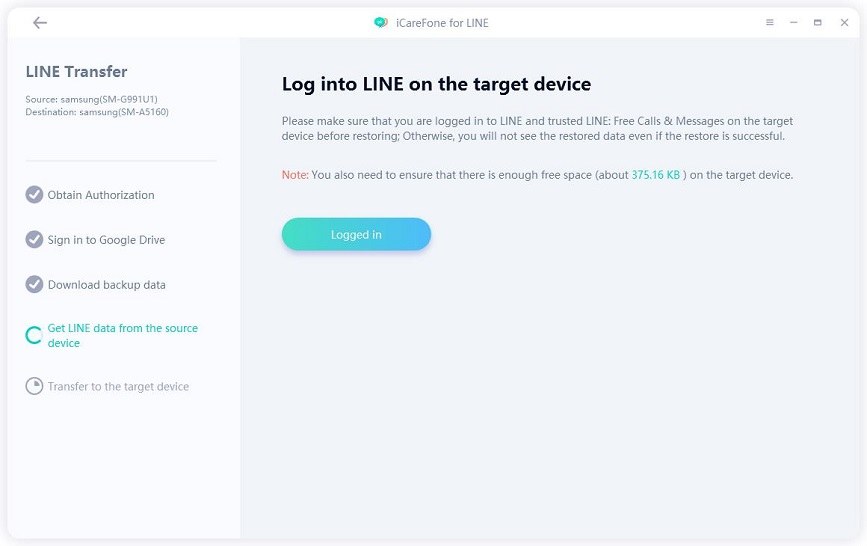
5.2 จากนั้นทำตามขั้นตอนด้านล่างเพื่อสำรองข้อมูลไปยัง Google Drive ขั้นตอนนี้จะช่วยให้คุณถ่ายโอนไฟล์ รูปภาพ และข้อมูลสิ่งที่แนบมาอื่นๆ เลือก “สำรองข้อมูลแล้ว” เพื่อดำเนินการต่อ

5.3 รอสักครู่ ข้อมูลจะถูกถ่ายโอนไปยังอุปกรณ์ Android เป้าหมายสำเร็จ ตอนนี้คุณสามารถตรวจสอบว่าข้อมูลได้ถูกถ่ายโอนไปยัง Android ของคุณหรือไม่
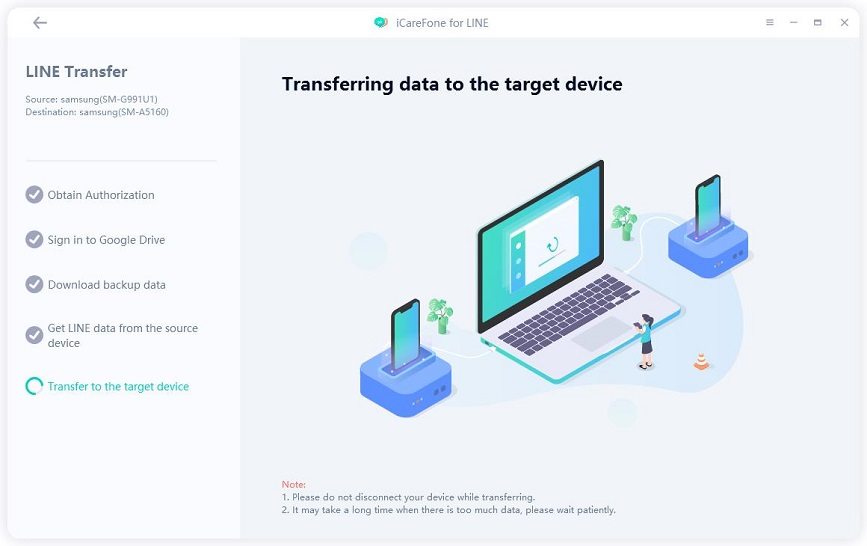
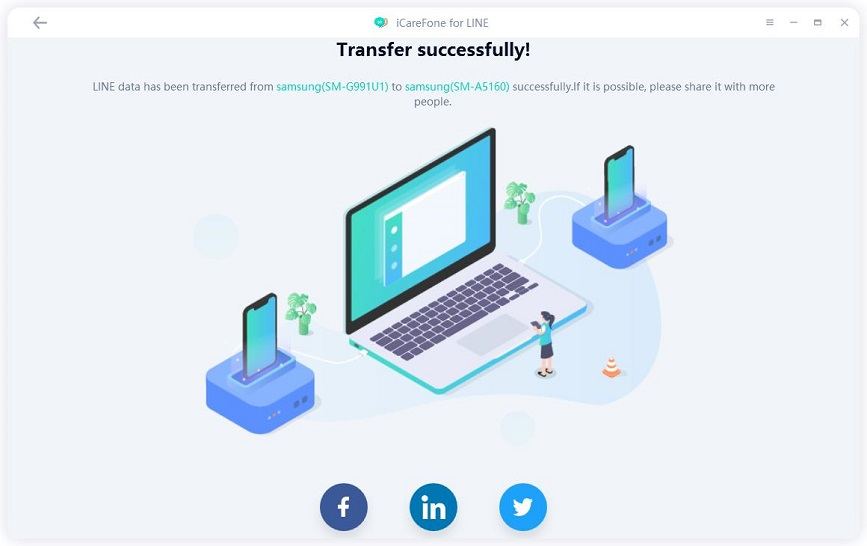
หน้านี้มีประโยชน์หรือไม่?
ยังต้องการความช่วยเหลืออยู่ไหม?
เพียงติดต่อทีมสนับสนุนของเราและเราจะตอบกลับคุณภายใน 24 ชั่วโมงในวันทำการ
ติดต่อฝ่ายสนับสนุน